إدارة فرق المجموعات
حول فرق المجموعة
A Microsoft Entra مجموعة فريق. بطريقة مماثلة لصاحب الفريق Microsoft Entra يمكن لفريق المجموعة امتلاك السجلات ويمكن أن يكون له أدوار أمنية مخصصة للفريق. هناك نوعان من فرق المجموعة يتطابقان بشكل مباشر مع أنواع مجموعات Microsoft Entra - الأمان وMicrosoft 365. بإمكان دور أمان المجموعة أن يكون فقط للفريق أو لعضو الفريق الذي يمتلك توارث امتيازات عضو الفريقلامتيازات المستخدم. يشتق أعضاء الفريق بطريقة حيوية (يُضافون ويُزالون) عند وصولهم إلى البيئة استنادًا إلى عضويتهم في مجموعة Microsoft Entra.
استخدام مجموعات Microsoft Entra لإدارة الوصول إلى التطبيق والبيانات الخاصة بمستخدم
إدارة التطبيق والوصول إلى البيانات ل Microsoft Dataverse تم تمديده للسماح للمسؤولين باستخدام مؤسساتهم Microsoft Entra مجموعات لإدارة حقوق الوصول للمرخصين Dataverse المستخدمين.
يمكن استخدام النوعين من مجموعات Microsoft Entra— الأمان وMicrosoft 365 — لتأمين حقوق الوصول الخاصة بالمستخدمين. يتيح استخدام المجموعات للمسؤولين تعيين دور أمان بامتيازاتها لكل أعضاء المجموعة، بدلاً من الاضطرار إلى توفير حقوق الوصول لعضو فردي في الفريق.
يمكن استخدام نوعي مجموعات Microsoft Entra — الأمان وMicrosoft 365— مع نوع عضوية معين ومستخدم ديناميكي لتأمين حقوق الوصول الخاصة بالمستخدمين. نوع العضوية مستخدم ديناميكي غير مدعوم. يتيح استخدام المجموعات للمسؤولين تعيين دور أمان بامتيازاتها لكل أعضاء المجموعة، بدلاً من الاضطرار إلى توفير حقوق الوصول لعضو فردي في الفريق.
يمكن للمسؤول إنشاء فرق مجموعات Microsoft Entra المقترنة بمجموعات Microsoft Entra في كلٍّ من البيئات وتعيين دور أمان لفرق المجموعات هذه. بالنسبة لكل مجموعة Microsoft Entra، يستطيع المسؤول إنشاء فرق مجموعة استنادًا إلى أعضاء Microsoft Entra في المجموعة و/أو المالكين أو الضيوف. بالنسبة لكل مجموعة Microsoft Entra، يستطيع المسؤول إنشاء فرق تتكون من مجموعات منفصلة للمالكين والأعضاء والضيوف مع الأعضاء والضيوف، ويستطيع تعيين دور أمان لكل من هذه الفرق.
عندما يصل أعضاء فرق المجموعة هذه إلى هذه البيئات، يتم منح حقوق الوصول الخاصة بهم تلقائيًا استنادًا إلى دور أمان فريق المجموعة.
تلميح
 تحقق من الفيديو التالي: Dynamic Microsoft Entra المجموعات.
تحقق من الفيديو التالي: Dynamic Microsoft Entra المجموعات.
التوفير وإلغاء حق الوصول للمستخدمين
بمجرد إنشاء فريق المجموعة ودوره الأمني في بيئة ما، يعتمد وصول المستخدم إلى البيئة على عضوية المستخدم في مجموعات Microsoft Entra. عندما يتم إنشاء مستخدم جديد في المستأجر، كل ما يتعين على المسؤول القيام به هو تعيين المستخدم إلى مجموعة Microsoft Entra المناسبة، وتعيين تراخيص Dataverse. يمكن للمستخدم الوصول فورًا إلى البيئة دون الحاجة إلى انتظار المسؤول لإضافة المستخدم إلى البيئة أو تعيين دور أمان. يتم إنشاء المستخدم في البيئة ضمن وحدة الأعمال الجذر.
عندما يتم حذف المستخدمين أو تعطيلهم معرف Microsoft Entra أو إزالتهم من مجموعات Microsoft Entra، يفقدون عضوية المجموعة ولن يتمكنوا من الوصول إلى البيئة عندما يحاولون تسجيل الدخول.
ملاحظة
يبقى مستخدم المجموعة المعطلة أو المحذوفة في بيئة Power Platform Dataverse إذا لم ينتقل المستخدم إلى البيئة.
لإزالة المستخدم من فريق مجموعة Dataverse:
- سجل دخولك إلى مركز إدارة Power Platform.
- حدد بيئة، ثم حدد الإعدادات>المستخدمون + الأذونات>المستخدمون.
- ابحث عن المستخدم وحدده.
- في نموذج المستخدم، انقر فوق الأمر ....
- حدد الخيار إدارة المستخدم في Dynamics 365
- في صفحة المستخدم، حدد فريق مجموعة Dataverse الذي تريد إزالة المستخدم منه.
- حدد الزر حذف.
لاحظ أنك إذا حذفت عن طريق الخطأ مستخدم مجموعة نشطة، فسيُضاف المستخدم من جديد إلى فريق مجموعة Dataverse في المرة القادمة التي ينتقل فيها المستخدم إلى البيئة.
إزالة وصول المستخدم في وقت التشغيل
عندما تتم إزالة مستخدم من مجموعات Microsoft Entra بواسطة المسؤول، تتم إزالة المستخدم من فريق المجموعة، ويفقد حقوق الوصول الخاصة به في المرة التالية التي يصل فيها إلى البيئة. تتم مزامنة العضويات لمجموعات Microsoft Entra وفرق مجموعات Dataverse للمستخدم، ويتم اشتقاق حقوق الوصول الخاصة بالمستخدم ديناميكيا في وقت التشغيل.
إدارة دور أمان المستخدم
لم يعد المسؤولون بحاجة إلى انتظار قيام المستخدم بالمزامنة مع البيئة ثم تعيين دور أمان للمستخدم بشكل فردي باستخدام فرق مجموعات Microsoft Entra. بمجرد إنشاء فريق المجموعة وإنشاؤه في بيئة لها دور أمان، يستطيع أي مستخدمين مرخصين لـ Dataverse تمت إضافتهم إلى مجموعة Microsoft Entra الوصول إلى البيئة على الفور.
قفل وصول المستخدم إلى البيئات
يمكن للمسؤولين الاستمرار في استخدام مجموعة أمان Microsoft Entra لقفل قائمة المستخدمين الذين تمت مزامنتهم لبيئة ما. ويمكن تعزيز ذلك عن طريق استخدام فرق مجموعات Microsoft Entra. لقفل بيئة أو وصول التطبيق إلى البيئات المحظورة، يمكن للمسؤول إنشاء مجموعات Microsoft Entra منفصلة لكل بيئة وتعيين دور الأمان المناسب لهذه المجموعات. يمكن لأعضاء فرق مجموعات Microsoft Entra هذه فقط الحصول على حقوق الوصول إلى البيئة.
مشاركة Power Apps مع أعضاء فريق مجموعة Microsoft Entra
عند مشاركة التطبيقات المستندة إلى اللوحات والنماذج لمجموعة فريق Microsoft Entra، يمكن لأعضاء الفريق تشغيل التطبيقات على الفور.
السجلات المملوكة للمستخدمين والمملوكة للفرق
تمت إضافة خاصية جديدة إلى تعريف دور الأمان لتوفير امتيازات فريق خاص عند تعيين الدور إلى فرق المجموعة. يسمح هذا النوع من دور الأمان لأعضاء الفريق بمنح امتيازات المستخدم / المستوى الأساسي كما لو تم تعيين دور الأمان لهم مباشرة. يمكن لأعضاء الفريق إنشاء السجلات ومالكها دون الحاجة إلى تعيين دور أمان إضافي.
بإمكان فريق المجموعة أن يمتلك سجلاً أو أكثر. لتحويل فريق إلى مالك السجل، يجب تعيين السجل إلى الفريق.
على الرغم من أن الفرق توفر الوصول لمجموعة من المستخدمين، يجب عليك مع ذلك إقران المستخدمين الفرديين بأدوار الأمان التي تمنح الامتيازات التي يحتاجون إليها لإنشاء السجلات المملوكة من قِبل المستخدم أو تحديثها أو حذفها. لا يمكن تطبيق هذه الامتيازات عن طريق تعيين دور الأمان الموروث من امتياز غير عضو لفريق ما ثم إضافة المستخدم إلى ذلك الفريق. إذا احتجت إلى تزويد أعضاء الفريق بامتيازات الفريق مباشرة من دون دور الأمان الخاص بهم، يمكنك أن تعيّن إلى الفريق دور أمان لديه توارث امتيازات الأعضاء.
للحصول على مزيد من المعلومات، راجع تعيين سجل إلى مستخدم أو فريق.
إنشاء فريق مجموعة
تأكد من أنك تتمتع بدور أمان مسؤول النظام أو مدير المبيعات أو نائب رئيس المبيعات أو نائب رئيس التسويق أو مدير أعمال المدير التنفيذي أو أذونات مكافئة.
تحقق من دور الأمان.
- اتبع الخطوات الموجودة في عرض ملف تعريف المستخدم.
- أليس لديك الأذونات الصحيحة؟ اتصل بمسؤول النظام.
المتطلبات:
- Microsoft Entra المجموعة مطلوبة لكل فريق مجموعة.
- احصل على مجموعة Microsoft Entra على ObjectID من موقع https://portal.azure.com.
- أنشئ دور أمان مخصصًا يحتوي على امتيازات حسب متطلبات التعاون الخاصة بفريقك. راجع نقاش الامتيازات الموروثة للعضو، إذا احتجت إلى توسيع امتيازات أعضاء الفريق مباشرة إلى مستخدم.
سجل دخولك إلى مركز إدارة Power Platform.
حدد بيئة، ثم حدد الإعدادات>المستخدمون + الأذونات>الفرق.
حدد + إنشاء فريق.
حدد الحقول التالية:
- اسم الفريق: تأكد من أن هذا الاسم فريد داخل وحدة العمل.
- الوصف: أدخل وصفاً للفريق.
- وحدة العمل: حدد وحدة العمل من القائمة المنسدلة.
- المسؤول: ابحث عن المستخدمين في المؤسسة. ابدأ إدخال الأحرف.
- نوع الفريق: حدد نوع الفريق من القائمة المنسدلة.
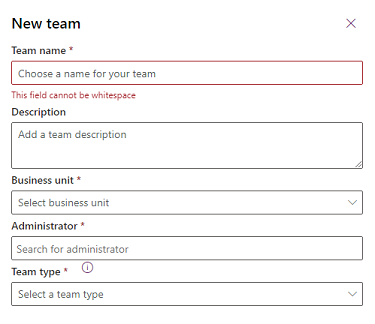
ملاحظة
يمكن أن يكون الفريق أحد الأنواع التالية: المالك أو الوصول أو مجموعة أمان Microsoft Entra أو مجموعة Microsoft EntraOffice.
إذا كان نوع الفريق هو مجموعة أمان Microsoft Entra أو مجموعة Microsoft EntraOffice، يجب عليك أيضا إدخال هذه الحقول:
- اسم المجموعة: ابدأ في إدخال نص لتحديد اسم مجموعة Microsoft Entra موجود. تم إنشاء هذه المجموعات مسبقًا في معرف Microsoft Entra.
- نوع العضوية: قم بتحديد نوع العضوية من القائمة المنسدلة. راجع كيف يتطابق أعضاء مجموعات الأمان في Microsoft Entra مع أعضاء مجموعات الأمان في Dataverse.
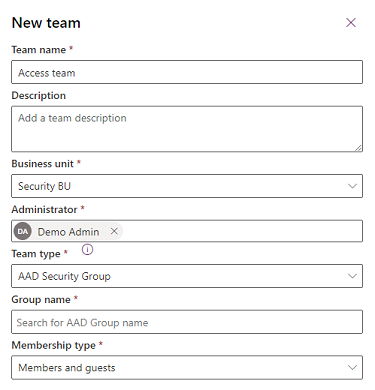
بعد إنشاء الفريق، يمكنك إضافة أعضاء الفريق وتحديد أدوار الأمان المقابلة. هذه الخطوة اختيارية، لكننا نوصي بها.
كيف يتطابق أعضاء مجموعات الأمان في Microsoft Entra مع أعضاء مجموعات الأمان في Dataverse.

راجع الجدول التالي لمعرفة كيف يتطابق الأعضاء في مجموعات Microsoft Entra مع الأعضاء في فريق مجموعة Dataverse.
| تحديد نوع العضوية في فريق مجموعة Dataverse (4) | العضوية الناتجة |
|---|---|
| الأعضاء والضيوف | حدد هذا النوع لتضمين كل من نوعي المستخدم "العضو" و"الضيف" (3) من أعضاء فئة مجموعة Microsoft Entra (1). |
| الأعضاء | حدد هذا النوع لتضمين فقط نوع المستخدم "العضو" (3) من أعضاء فئة مجموعة Microsoft Entra (1). |
| المالكون | حدد هذا النوع لتضمين فقط نوع المستخدم "العضو" (3) من مالكي فئة مجموعة Microsoft Entra (2). |
| الضيوف | حدد هذا النوع لتضمين فقط نوع المستخدم "الضيف" (3) من أعضاء فئة مجموعة Microsoft Entra (1). |
تحرير فريق المجموعة
تأكد من أنك تتمتع بدور أمان مسؤول النظام أو مدير المبيعات أو نائب رئيس المبيعات أو نائب رئيس التسويق أو مدير أعمال المدير التنفيذي أو أذونات مكافئة.
سجل دخولك إلى مركز إدارة Power Platform.
حدد بيئة، ثم حدد الإعدادات>المستخدمون + الأذونات>الفرق.
حدد خانة الاختيار لاسم فريق.
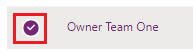
حدد تحرير الفريق. يتوفر اسم الفريق، والوصف، والمسؤول للتحرير فقط.
قم بتحديث الحقول كما هو مطلوب، ثم حدد تحديث.
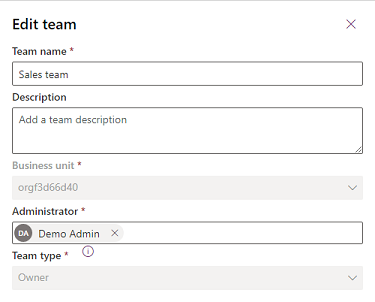
ملاحظة
- لتحرير وحدة العمل، راجع تغيير وحدة العمل لفريق.
- يمكنك إنشاء فرق مجموعة Dataverse - الأعضاء، والمالكون، والضيوف والأعضاء والضيوف لكل بيئة استنادًا إلى نوع عضوية مجموعة Microsoft Entra لكل مجموعة Microsoft Entra. لا يمكن تحرير Microsoft Entra ObjectId لفريق المجموعة بمجرد إنشاء فريق المجموعة.
- يتعذر تغيير نوع عضوية Dataverse بعد إنشاء فريق المجموعة. إذا كنت بحاجة إلى تحديث هذا الحقل، فستحتاج إلى حذف فريق المجموعة وإنشاء فريق جديد.
- يتم تلقائيًا تحديث كافة فرق المجموعة الموجودة التي تم إنشاؤها قبل إضافة حقل نوع العضوية الجديد على أنها أعضاء وضيوف. لا فقدان للوظائف مع فرق المجموعة هذه بسبب تعيين فريق المجموعة الافتراضي إلى مجموعة Microsoft Entra مع نوع العضوية الأعضاء والضيوف.
- إذا كانت بيئتك تحتوي على مجموعة أمان، فستحتاج إلى إضافة مجموعة Microsoft Entra لفريق المجموعة كعضو في مجموعة الأمان هذه لتمكين مستخدمي فريق المجموعة من الوصول إلى البيئة.
- تعرض قائمة أعضاء الفريق المذكورين في كل فريق مجموعة فقط أعضاء المستخدم الذين انتقلوا إلى هذه البيئة. لا تعرض هذه القائمة كافة أعضاء مجموعة Microsoft Entra. عند وصول أحد أعضاء المجموعة إلى البيئة، يتم إضافة عضو مجموعة Microsoft Entra إلى فريق المجموعة. يتم اشتقاق امتيازات عضو الفريق ديناميكيًا في وقت التشغيل من خلال توريث دور أمان فريق المجموعة. نظرًا لتعيين دور الأمان لفريق المجموعة ورث عضو فريق المجموعة الامتيازات، لم يتم تعيين دور الأمان مباشرةً إلى عضو فريق المجموعة. نظرًا لأن امتيازات عضو الفريق مشتقة بشكل حيوي في وقت التشغيل، يتم تخزين عضويات مجموعات Microsoft Entra لعضو الفريق عند تسجيل دخول عضو الفريق. ويعني هذا أنه لن يتم إظهار أي صيانة لعضوية مجموعة Microsoft Entra يتم إجراؤها على عضو الفريق في معرف Microsoft Entra حتى المرة التالية التي يقوم فيها عضو الفريق بتسجيل الدخول أو عندما يقوم النظام بتحديث ذاكرة التخزين المؤقت (بعد 8 ساعات من تسجيل الدخول المستمر).
- يُضاف أيضًا أعضاء المجموعة في Microsoft Entra إلى فريق المجموعة بواسطة استدعاءات الانتحال. يمكنك إنشاء أعضاء المجموعة في فريق المجموعة نيابة عن مستخدم آخر باستخدام الانتحال.
- تتم إضافة أعضاء الفريق أو إزالتهم من فريق المجموعة في وقت التشغيل عند تسجيل دخول عضو المجموعة إلى البيئة. يمكن استخدام أحداث أعضاء مجموعة الإضافة والإزالة هذه في تشغيل عمليات المكون الإضافي.
- لست بحاجة إلى تعيين أعضاء الفريق مع دور أمان فردي إذا كان دور الأمان لفريق مجموعتك يمتلك توارث امتيازات عضو الفريق وإذا كان دور الأمان يتضمن امتيازًا واحدًا على الأقل لديه إذن على مستوى المستخدم.
- لا يتم تحديث اسم فريق المجموعة تلقائيًا عند تغيير اسم مجموعة Microsoft Entra. لا يوجد أي تأثير على تشغيل النظام مع تغييرات اسم المجموعة، ولكننا نوصي بتحديثه في إعدادات Teams بمركز مسؤولي Power Platform.
- يتم إنشاء أعضاء المجموعة الإعلانية تلقائيًا في البيئة عند وصولهم إلى البيئة لأول مرة. تتم إضافة المستخدمين ضمن وحدة الأعمال الجذر. لا تحتاج إلى نقل المستخدم إلى وحدة أعمال مختلفة إذا قمت بتمكين وحدات الأعمال الحديثة لإدارة الوصول إلى بيانات المستخدم الخاص بك.
إدارة أدوار أمان الفريق
حدد خانة الاختيار لاسم فريق.
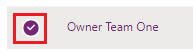
حدد إدارة أدوار الأمان.
حدد الدور أو الأدوار التي تريدها، ثم حدد حفظ.
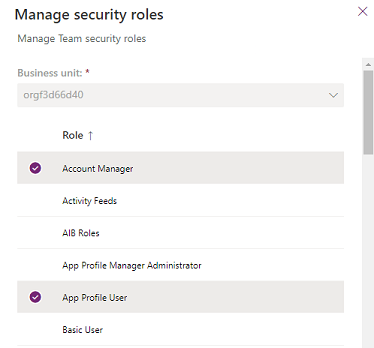
تغيير وحدة عمل فريق
راجع تغيير وحدة عمل فريق.
إضافة أنواع فرق المجموعات إلى طريقة عرض البحث الافتراضية
عند تعيين سجل يدويا أو مشاركة سجل باستخدام النموذج المضمن، لا تلتقط قائمة الخيارات الافتراضية بعض أنواع فريق المجموعات مثل معرف Microsoft Entra. يمكنك تحرير عامل التصفية في طريقة عرض البحث الافتراضية لجدول الفرق بحيث يتضمن هذه المجموعات.
قم بتسجيل الدخول إلى Power Apps.
حدد Dataverse>الجداول>الفريق>طرق العرض>طريقة عرض البحث عن الفرق>تحرير عوامل التصفية
عيّن نوع الفريق، يساوي إلى: مجموعة AAD Office، مجموعة أمان AAD، المالك

- حدد موافق>حفظ>نشر.
حذف أعضاء الفريق وفريق المجموعة
يمكنك حذف فريق المجموعة عن طريق إزالة جميع أعضاء الفريق أولا من Dataverse فريق المجموعة.
حذف Microsoft Entra مجموعة
عند حذف Microsoft Entra المجموعة من مدخل Azure.، Dataverse تتم إزالة كافة الأعضاء تلقائيا من فريق المجموعة في البيئة خلال 24 ساعة. ويمكن Dataverse حذف فريق المجموعة بعد إزالة كافة الأعضاء.
عمليات الفريق الأخرى
راجع:
(راجع أيضاً)
إدارة الفرق
فيديو: Microsoft Entra عضوية المجموعة
إنشاء مجموعة أساسية وإضافة أعضاء باستخدام Microsoft Entra معرف
البدء السريع: عرض مجموعات مؤسستك وأعضائها في Microsoft Entra المعرف